ჩვენ ყველანი იქ ვიყავით ადრე. თქვენ მიდიხართ ყავის მაღაზიაში სამუშაოს შესასრულებლად, მაგრამ საბოლოოდ მზად ხართ წასასვლელად და თქვენი iPad არსად არ არის. როდესაც გაბრაზებული ეძებთ და ეძებთ, თქვენი გულისცემა იწყებს მატებას და იწყებთ გაბრაზებას, რადგან ვერ პოულობთ თქვენს iPad-ს.
შინაარსი
- დაკავშირებული კითხვა
-
როგორ ჩართოთ „Leave Behind“ შეტყობინებები
- დაკავშირებული პოსტები:
დაკავშირებული კითხვა
- იპოვეთ ჩემი iPhone, iPad ან Mac თქვენი iCloud ანგარიშის გამოყენებით
- მე დავკარგე ჩემი AirPods! როგორ მოვძებნოთ დაკარგული AirPods ან AirPod ქეისი
- ყველაფერი რაც თქვენ უნდა იცოდეთ Apple AirTag-ის შესახებ
- როგორ დავაყენოთ Apple AirTag
- როგორ შეცვალოთ AirTag ბატარეა
რა თქმა უნდა, შეგიძლიათ გამოიყენოთ Find My აპი იმის გასარკვევად, თუ სად არის ის. მაგრამ შემდეგ თქვენ უნდა დაბრუნდეთ მანქანაში და იმედი გქონდეთ, რომ ის ისევ იქ არის, სადაც დატოვეთ იქ მისვლისას. ეს არის იმედგაცრუებული პროცესი და ის, რომელიც აუცილებლად დაგტოვებთ თქვენს თავში გაკაწვრთნას და გააფთრებული სირბილით, სანამ თქვენი მოწყობილობა არ მოიძებნება და არ აღდგება.
როგორ ჩართოთ „Leave Behind“ შეტყობინებები
iOS-ის, iPadOS-ისა და macOS-ის განახლებული ვერსიებით, არის ახალი გზა, რათა დარწმუნდეთ, რომ არაფერი დაგავიწყდებათ. როდესაც ჩართულია, თქვენ მიიღებთ შეტყობინებას Find My აპიდან, რომელიც გაცნობებთ, რომ თქვენი მოწყობილობა თქვენთან არ არის.
შემდეგ, შეგიძლიათ წახვიდეთ და აიღოთ ის, სანამ მანქანაში ჩაჯდებით სახლში ან შემდეგ დანიშნულების ადგილზე. ეს ასევე მუშაობს AirTag-თან, რომელიც მოიცავს U1 ჩიპს, რომელიც დაინერგა iPhone 11-თან ერთად. ასევე ვრცელდება ინფორმაცია, რომ Apple-ი მსგავს ფუნქციებს AirPods-ს შემოაქვს, რაც სიცოცხლის აბსოლუტური გადარჩენა იქნება.
აი, როგორ შეგიძლიათ ჩართოთ „Leave Behind“ შეტყობინებები Find My აპიდან:
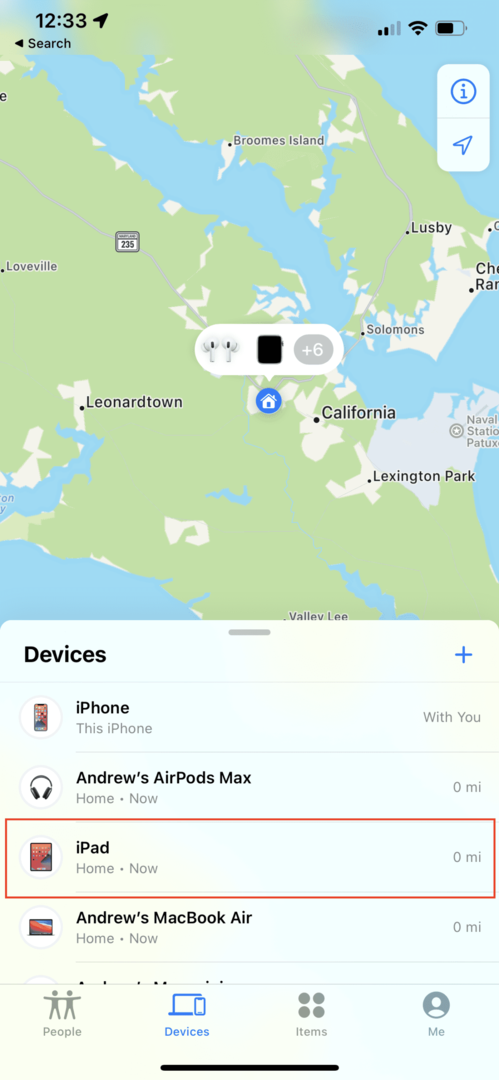
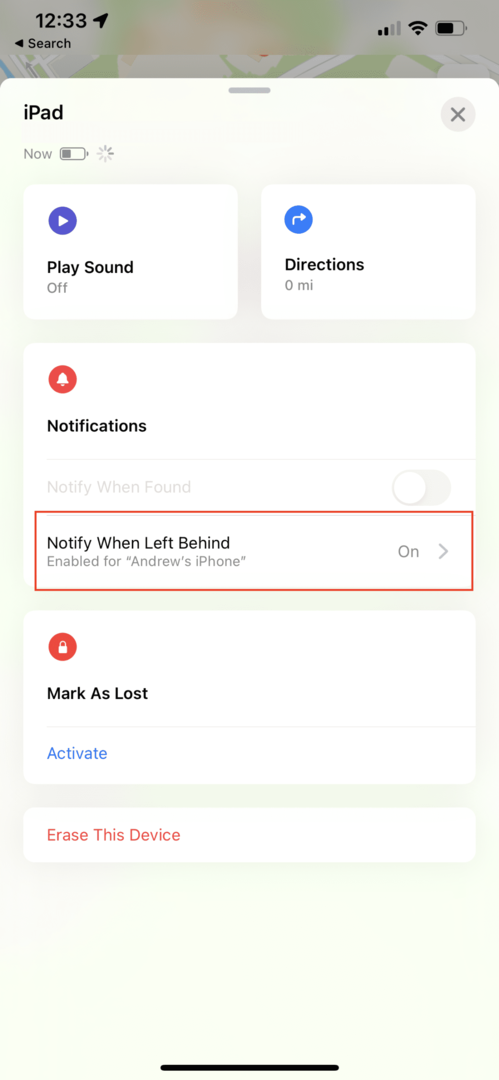
- Გააღე იპოვე ჩემი აპლიკაცია თქვენს iPhone-ზე.
- შეეხეთ რომელიმეს მოწყობილობები ან ნივთები ჩანართი ქვედა ხელსაწყოთა ზოლში.
- აირჩიეთ მოწყობილობა, რომლისთვისაც გსურთ გაფრთხილებების დაყენება.
- შეეხეთ შეატყობინეთ, როდესაც დარჩება უკან.
- შეეხეთ გადამრთველს გვერდით შეატყობინეთ, როდესაც დარჩება უკან რომ ჩართულია პოზიცია.
- ქვეშ შემატყობინე, გარდა ატ, შეეხეთ ახალი ადგილმდებარეობა.
- Დან მდებარეობის დამატება ეკრანზე, შეიყვანეთ ან მოძებნეთ მისამართი ზედა საძიებო ველში.
- არჩევის შემდეგ, განსაზღვრეთ თქვენი მდებარეობის გეოშეზღუდვის არეალი ღილაკზე დაჭერით Პატარა, საშუალო, ან დიდი ღილაკები ბოლოში.
- თქვენ ასევე შეგიძლიათ გადაათრიოთ ლურჯი წერტილი არეალის გასაფართოებლად ან შესამცირებლად.
- შეეხეთ შესრულებულია ზედა მარჯვენა კუთხეში.
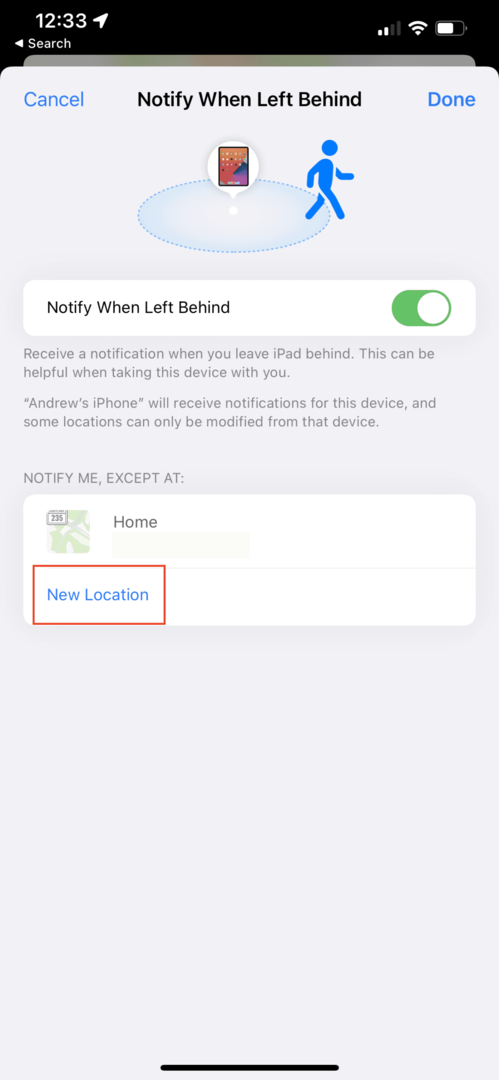
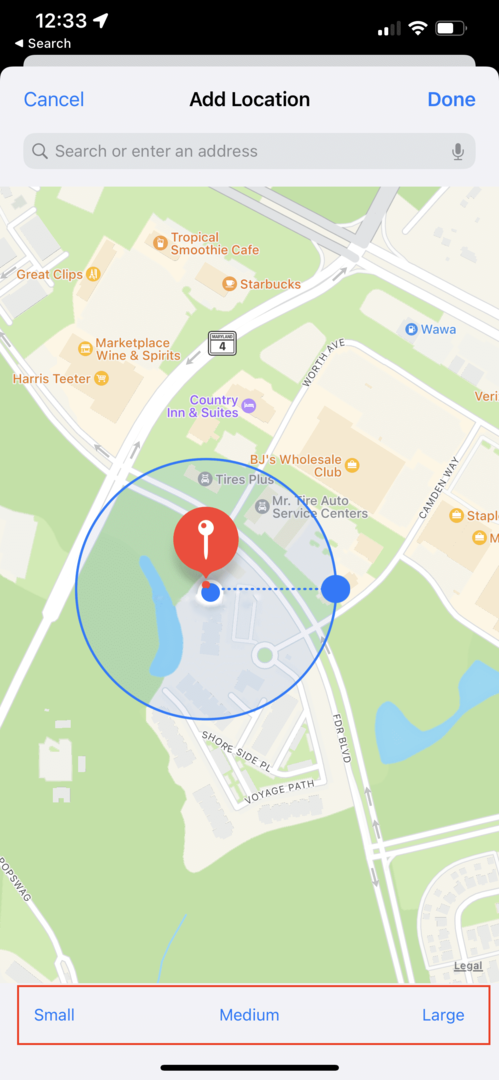
ახლა, როდესაც თქვენ დატოვებთ მოწყობილობას და ის მოხვდება თქვენ მიერ განსაზღვრული გეოფენის რგოლის გარეთ, თქვენ მიიღებთ შეტყობინებას. შემდეგ, შეგიძლიათ დაბრუნდეთ და დაიჭიროთ ის, რაც დატოვეთ, სანამ ძალიან შორს წახვალთ და მთლიანად დაივიწყებთ.
თუმცა, ამას ერთი მინუსი აქვს. Apple-ს ჯერ არ დაუნერგავს ეს ფუნქცია Apple Watch-სა და iPhone-ს შორის მუშაობისთვის. ასე რომ, თუ თქვენ საბოლოოდ დატოვებთ თქვენს iPhone-ს, თქვენ არ მიიღებთ შეტყობინებას თქვენს მაჯაზე, რომელიც გეტყვით, რომ შემობრუნდით და წადით აიღეთ იგი. ეს, სავარაუდოდ, მახასიათებელია, რომელიც მოდის გზაზე, მაგრამ ამ დროისთვის ის გასათვალისწინებელია.
ენდრიუ არის თავისუფალი მწერალი, რომელიც დაფუძნებულია აშშ-ს აღმოსავლეთ სანაპიროზე.
ის წლების განმავლობაში წერდა სხვადასხვა საიტებზე, მათ შორის iMore, Android Central, Phandroid და რამდენიმე სხვა. ახლა ის დღეებს ატარებს სამუშაოდ HVAC კომპანიაში, ხოლო ღამით მთვარის შუქზე მუშაობს, როგორც თავისუფალი მწერალი.